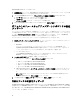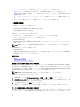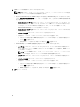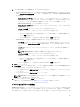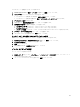Users Guide
7. ホスト資格情報ページの資格情報で、次のいずれかを実行します。
• 使用する Active Directory 用にホストの設定および有効化が Active Directory ですでに行われている場
合は、Active Directory を使用する チェックボックスを選択します。それ以外は、iDRAC 資格情報の設
定に進みます。
– Active Directory ユーザー名 テキストボックスに、ユーザー名を入力します。ユーザー名は、ドメ
イン\ユーザー名、ドメイン/ユーザー名、またはユーザー名@ドメインのいずれかの形式で入力し
てください。ユーザー名は 256 文字に制限されています。ユーザー名の制限については、
Microsoft Active Directory マニュアルを参照してください。
– Active Directory パスワード テキストボックスにパスワードを入力します。パスワードは 127 文字
に制限されています。
– パスワードの確認 テキストボックスにパスワードを再度入力します。
– 証明書チェックのドロップダウンリストから、次のいずれかを選択します。
* 今後すべての接続の際にホスト証明書をダウンロードおよび保存して、証明書の検証を行う
には、有効 を選択します。
* ホスト証明書のチェックを行わず、保存しない場合は、無効 を選択します。
• Active Directory なしでホスト資格情報を設定するには、次のいずれかを行います。
– ユーザー名 テキストボックスにユーザー名を入力します。読み取り専用のデフォルトのユーザ
ー名は root です。 Active Directory を使用 を選択した場合、ユーザー名は root と異なることがあり
ます。
– パスワード テキストボックスにパスワードを入力します。パスワードは 127 文字に制限されて
います。
メモ: OMSA 資格情報は、ESX および ESXi ホストに使われたものと同じです。
– パスワードの確認 テキストボックスにパスワードを再度入力します。
– 証明書チェックのドロップダウンリストから、次のいずれかを選択します。
* 今後すべての接続の際にホスト証明書をダウンロードおよび保存して、証明書の検証を行う
には、有効 を選択します。
* ホスト証明書のチェックを行わず、保存しない場合は、無効 を選択します。
8. 次へ をクリックします。
9. テスト接続 のリンクは、選択されたサーバーに対して提供された iDRAC とホストの資格情報を検証する
ために使用されます。以下のいずれかを実行してください。
• テストを開始するには、選択したテスト をクリックします。その他のオプションはアクティブにな
っていません。
• テストを中止するには、テストの中止 をクリックします。
メモ: iDRAC Express または Enterprise カードがないサーバーでは、iDRAC テスト接続結果は、このシ
ステムには該当しませんが表示されます。
10. プロファイルを完了するには、保存 をクリックします。
接続プロファイルを管理するには、「接続プロファイルの管理」を参照してください。
イベントおよびアラームの設定
Dell Management Center イベントおよびアラームページでは、すべてのハードウェアアラームを有効または無
効にできます。現在のアラートステータスは vCenter アラームタブに表示されます。重要イベントは実際の
または切迫したデータ喪失あるいはシステム異常を示します。警告イベントは必ずしも重大ではないが、将
27